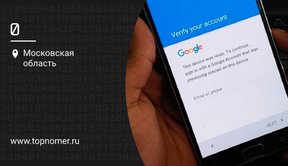Хотя большая часть общения сейчас происходит в социальных сетях и мессенджерах, электронная почта остается одним из самых необходимых сервисов. Это ключ к любым программам, продуктам, госуслугам. Рассказываем все об электронной почте на телефонах Android.
Где можно создать электронную почту
Существует два типа почтовых служб — домены и почтовые клиенты. Первые — это поставщики услуг электронной почты. Завести электронную почту можно со следующими доменами:
- yandex.ru
- mail.ru
- gmail.com
- rambler.ru
- yahoo.com
В любой из этих почтовых ящиков будет приходить почта, просто некоторые из них более привычны для российского пользователя. При выборе поставщика услуг обращайте внимание на объём почтового ящика, алгоритмы фильтрации спама и другие параметры. Если часто пользуетесь иностранными сайтами и сервисами, не заводите почту в зоне ru — письма могут не доставляться. Наиболее универсальным сервисом является почта от Google — Gmail. Скорее всего, если у вас телефон Android, у вас уже имеется аккаунт на Gmail. Просматривать почту удобнее всего в почтовых клиентах — отдельных приложениях с удобной структурой почтового ящика. В то же время, многие обходятся только браузерной версией электронной почты.
Лучшие почтовые клиенты для Android
На любом Android есть предустановленное приложение электронной почты, которое тоже успешно функционирует. Тем не менее, для Android созданы десятки почтовых клиентов с расширенным функционалом. Найти их можно в Google Play.
Перечислим несколько программ, которые точно могут пригодиться.
Gmail. Почта от сервиса Google с большим объемом хранилища — каждый пользователь получает 15 Гб бесплатно. Обладает мощным спам-фильтром, так что в основной ящик письма со спамом практически не попадают. У этого клиента удобная строка поиска для отбора писем по разным параметрам. Сообщения в Gmail удобно группируются в цепочки, что сильно облегчает переписку. Ещё есть сортировка в папки по типу сообщений — Оповещения, Промоакции, Важное и т.д. Пользователи также ценят возможности для упорядочивания писем — ярлыки, фильтры, пометки и другое.
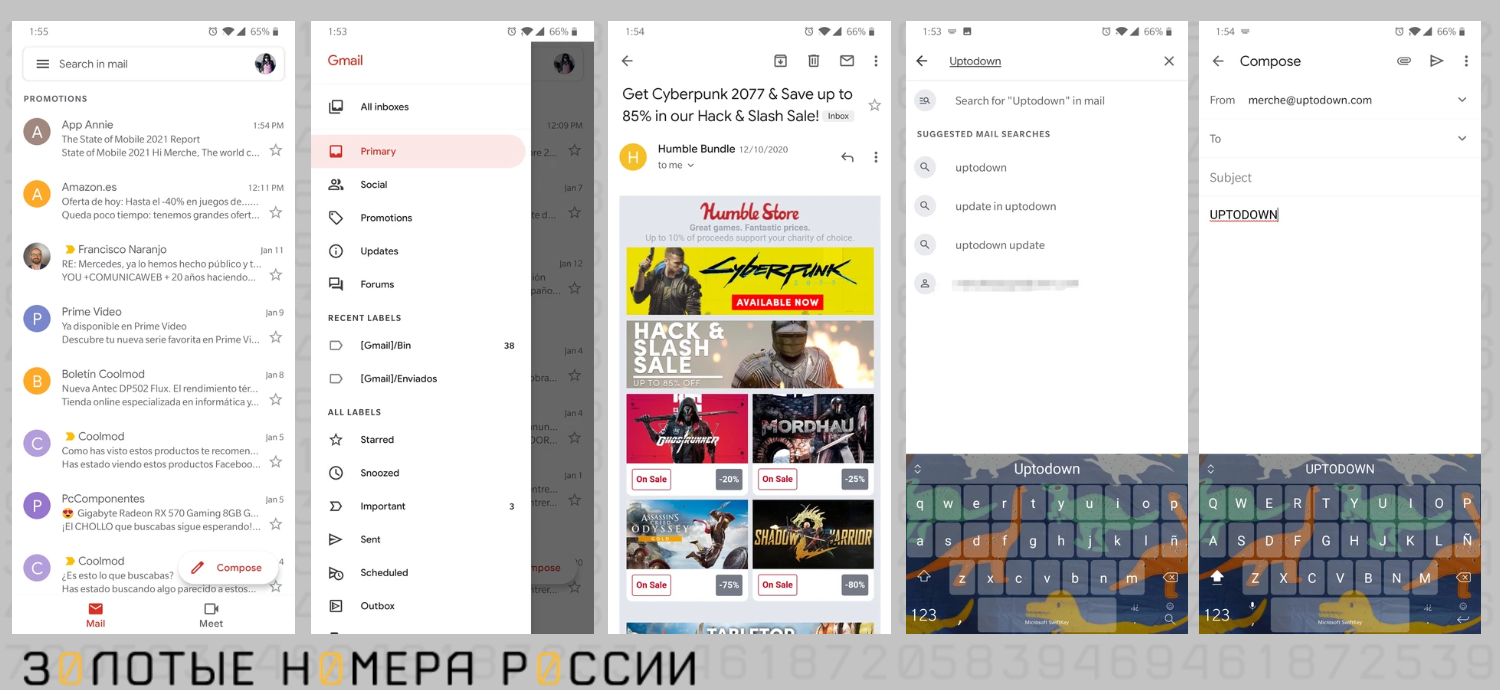
Главные особенности Gmail:
- доступ возможен с любого устройства;
- есть отмена отправки электронных писем;
- мощный поиск по письмам и вложениям;
- поддержка сочетаний клавиш;
- обеспечение безопасности с помощью двухэтапной проверки;
- работа в автономном режиме — даже без интернета можно искать письма и читать вложения.
Одним словом, почтовый клиент Gmail — это первое, что следует установить на Android, если этой программы нет в сервисах Google по умолчанию.
Яндекс Почта. Один из старейших сервисов, появившийся ещё в 2000 году. Отличается неограниченным объемом почтового ящика. Почта — один из элементов огромной экосистемы Яндекс, даёт доступ к кинотеатру Кинопоиск, платежным сервисам, Яндекс Музыке без создания отдельных учетных записей. По функционалу почтовый клиент дает пользователю все, что он ожидает — сортировку писем по папкам, множество настроек интерфейса, спам-фильтр. Из интересных особенностей — автоматический перевод писем на иностранном языке и отложенная отправка почты, когда можно установить конкретное время, в которое письмо отправится адресату. Большой плюс — отмена отправки письма, что редко встречается в других клиентах. Сейчас мобильное приложение Яндекс Почта объединяет в себе несколько сервисов: Календарь, Документы, Заметки, Диск и Телемост (проведение видеоконференций). Почту можно собирать с разных ящиков и просматривать в одном окне.
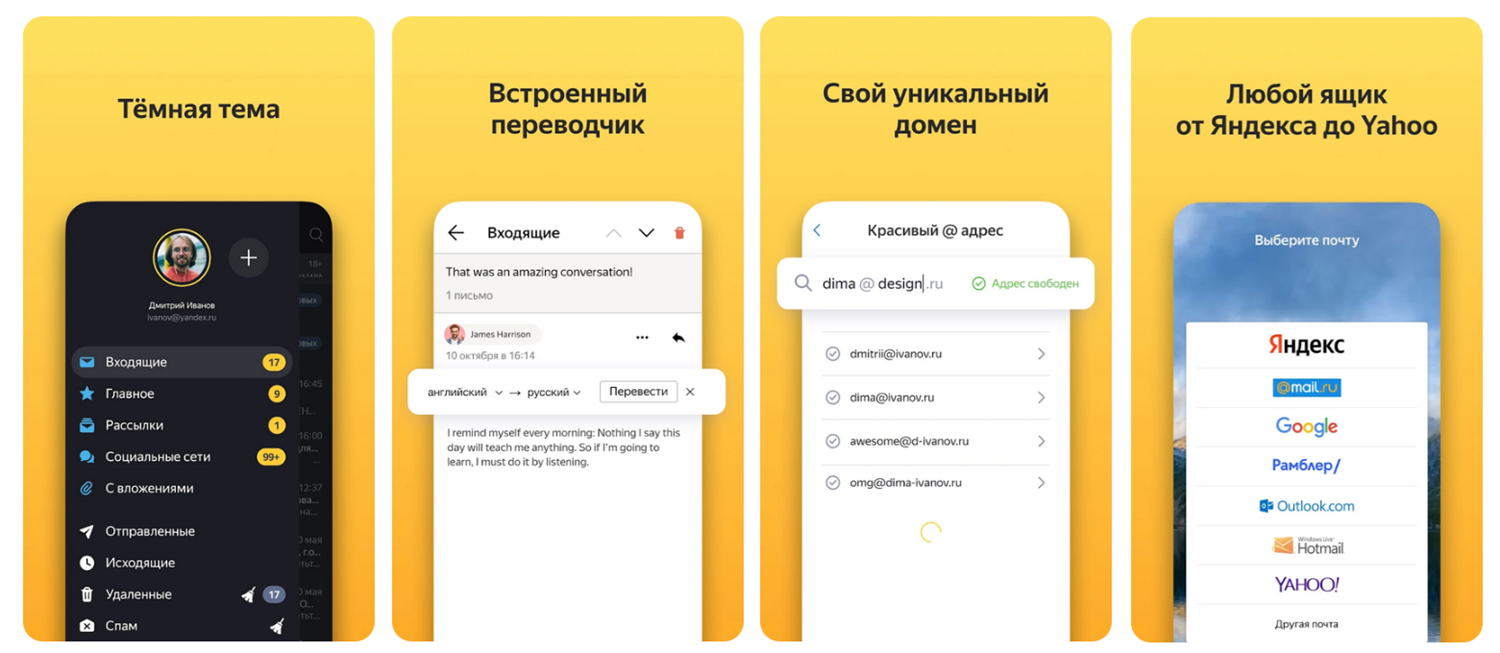
Mail.ru. Несомненно, самый популярный клиент среди русскоязычных пользователей. Известен своей многофункциональностью: здесь не только можно переписываться, но и воспользоваться другими возможностями экосистемы Mail: облачным хранилищем, календарем, корпоративным мессенджером, сервисом для видеозвонков. Пользователям доступен бесплатный объем в 350 тыс. писем. Поддерживается перевод с 10 языков.
Из интересных особенностей Mail.ru:
- быстрые ответы Smart Reply, которые подбирает искусственный интеллект;
- умный поиск с помощью нейросетей, в том числе по содержанию вложенных документов;
- управление рассылками через умную группировку;
- отмена отправки письма в течение 20 секунд после нажатия кнопки Отправить;
- оплата штрафов, мобильного телефона, переводы физическим лицам через интерфейс почты;
- отложенная отправка;
- работа с большим количеством черновиков.
Главное достоинство почты mail — полная ориентация на русскоязычных пользователей, простой и понятный интерфейс. В то же время, многие считают, что сервис перегружен рекламой и развлекательными элементами.
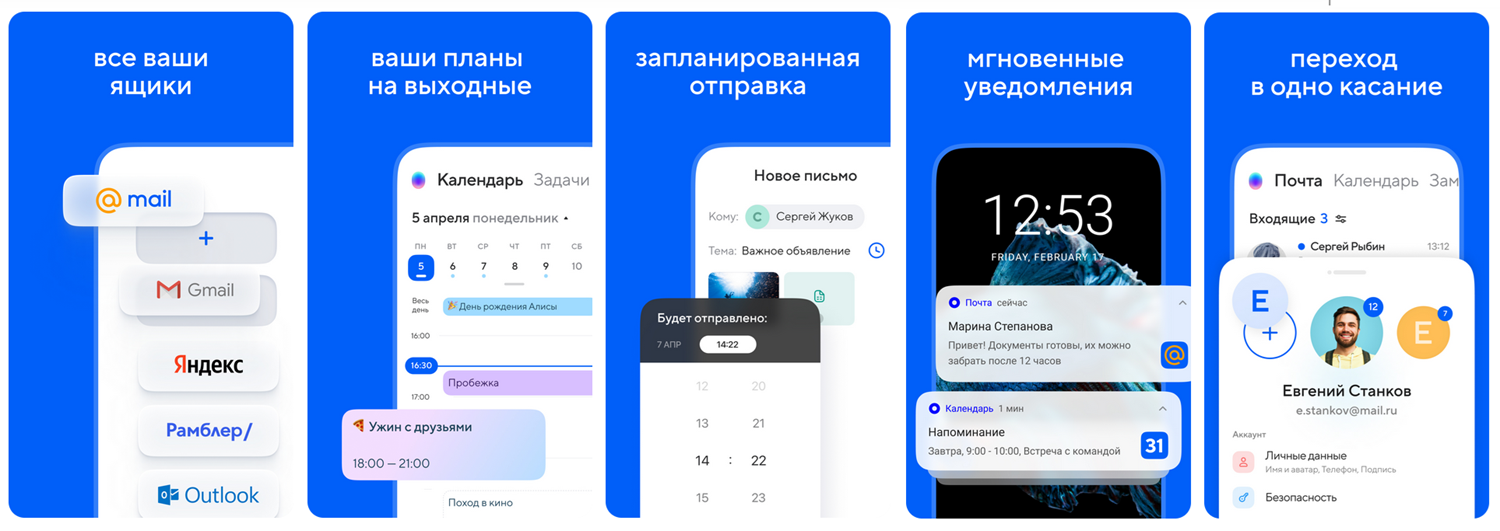
Outlook. Почтовый клиент от компании Microsoft. Имеет простой в использовании интерфейс и несколько вариантов оплаты — от бесплатного до премиального тарифа. Поддерживает множество сторонних надстроек, позволяет скрыть реальный адрес электронной почты, занимается автоматической организацией электронных писем. Легко интегрируется со Skype и календарем Outlook. Позволяет создать почтовые ящики вида example@outlook.com или example@hotmail.com.
Blue Mail. До этого мы рассматривали основные почтовые клиенты, сделанные поставщиками услуг. Этот же клиент может работать с любыми провайдерами, в том числе с поддержкой нескольких учетных записей, между которыми легко перемещаться. Отличается красивым дизайном и простой настройкой. Имеет удобный предварительный просмотр писем, который помогает просмотреть содержимое, не открывая письмо полностью, и сразу отправить его в корзину или отметить прочитанным.
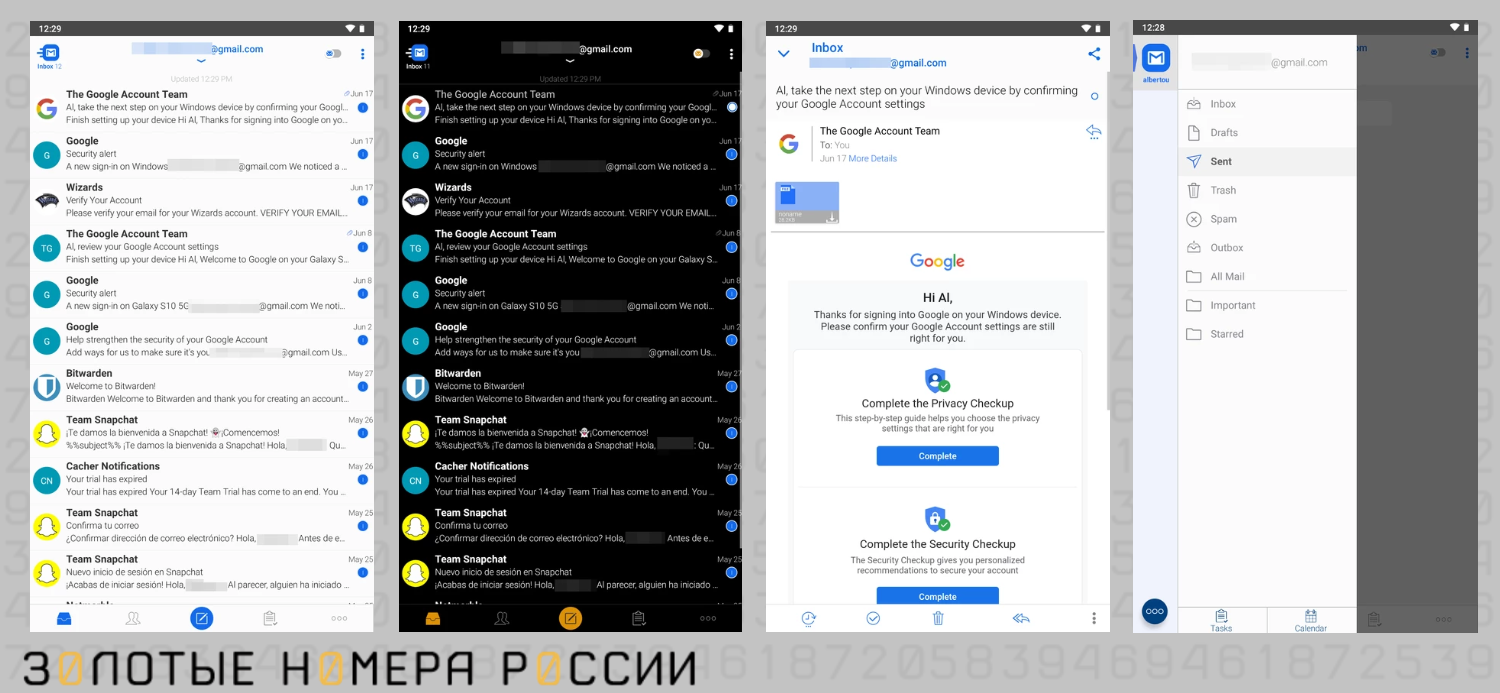
Дополнительные функции, о которых стоит упомянуть:
- темная тема с автоматическим переходом из дневного режима в ночной;
- подписи в формате rich text со стилизованным текстом и изображениями;
- отметка электронных писем для дальнейшей обработки с напоминаниями;
- отметка писем тегом Готово, чтобы сразу понимать, как вы обработали входящее письмо;
- простые в использовании фильтры электронной почты.
Настройка аккаунтов в приложении Blue mail занимает считанные минуты, это действительно просто и быстро.
Proton mail. Почтовый клиент для тех, кто работает с конфиденциальной информацией. Наилучшее приложение, если необходимо шифровать электронные письма и обеспечивать максимальную безопасность при передаче информации. Бесплатная учетная запись позволяет иметь один адрес электронной почты и отправлять до 150 зашифрованных писем в день. Для большинства пользователей этого достаточно, в противном случае есть подписка Pro.
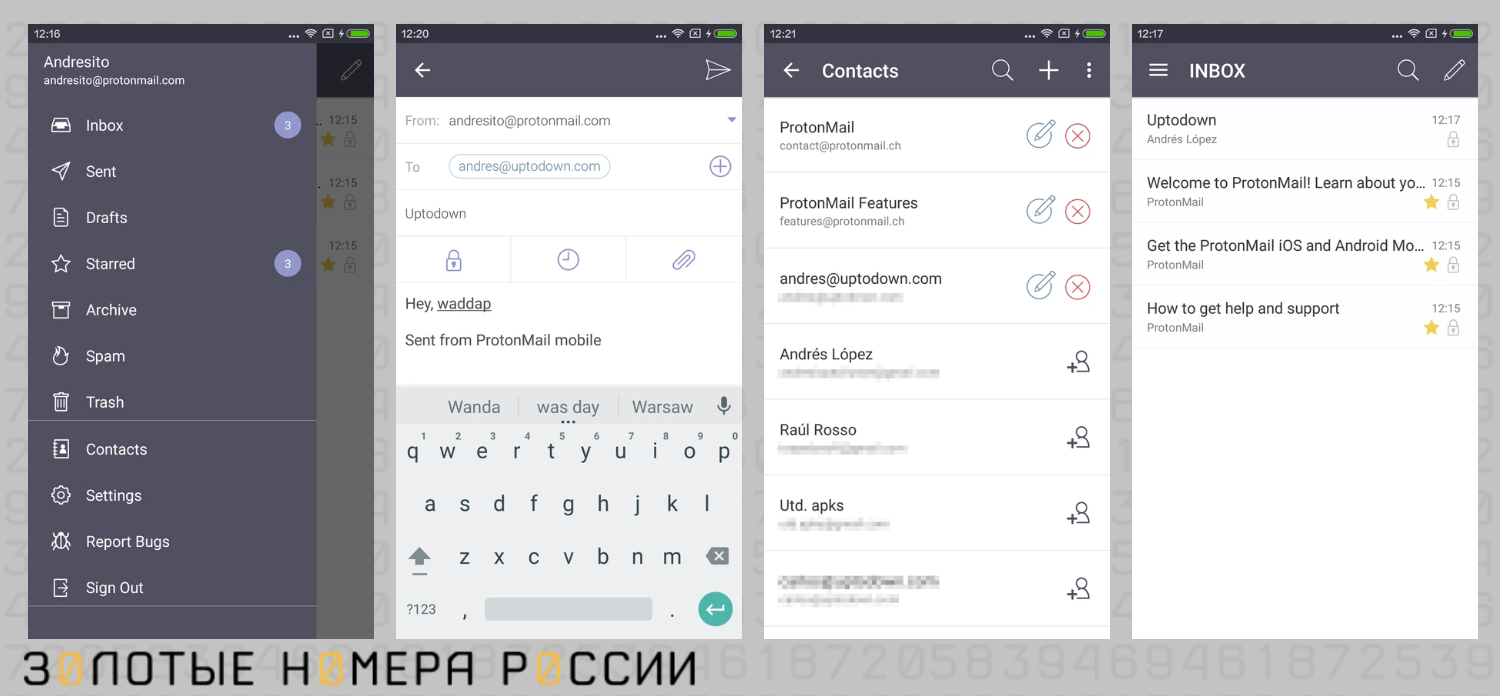
Aqua mail. Позволяет подключиться к любым почтовым провайдером, будь то Gmail, Hotmail, Yahoo или Office 365. Интегрируется с часами Android Wear. Из дополнительных фишек — настраиваемые темы и подписи с красивым текстом, легкая навигация по ящикам, цветовая маркировка писем, настройка шрифта и цвета в оформлении страницы с цепочками писем. В бесплатной версии есть реклама, многие функции требуют наличия подписки Pro. С календарем данный почтовый клиент не синхронизируется.
Невозможно сказать, какой почтовый клиент является лучшим для Android в 2024 году, так как все зависит не только от потребностей, но и от субъективного вкуса.
Скажем только, что интерфейс и удобство навигации в почтовых клиентах играют важную роль, так как обращаться к почте приходится довольно часто, по несколько раз в день, и в этом приложении не должно ничего раздражать. В целом, ни от кого не слышно жалоб на Gmail. Кстати, для профессионального использования часто заводят почту Outlook.
Как создать электронную почту на Android
Если вам требуется дополнительный аккаунт электронной почты, вы можете создать аккаунт прямо на телефоне. Для этого откройте стандартное приложение или один из почтовых клиентов, описанных выше, и следуйте инструкции:
- нажмите кнопку Создать аккаунт или плюсик;
- укажите свой номер телефона и получите на него проверочный код в СМС;
- введите имя и фамилию;
- придумайте логин (адрес почты) и пароль;
- согласитесь с пользовательским соглашением и прочими документами, которые потребует провайдер.
Интерфейс в приложениях отличается, но в целом это единый алгоритм создания электронной почты на Android. После создания вы можете перемещаться между аккаунтами или сделать так, чтобы письма из всех учеток приходили в один ящик — это очень удобно, меньше вероятность пропустить письмо.
Samsung Email
Так как Samsung занял львиную долю рынка телефонов Android, рассмотрим особенности его фирменного почтового клиента. Он поддерживает различных провайдеров, но добавить в приложение можно только уже существующую почту, то есть функция создания аккаунта отсутствует. В магазинах приложений стоит искать клиента по запросу Samsung email, хотя обычно оно идет как предустановленное.
Вот как происходит добавление электронной почты через это приложение:
- выбираем в приложении нужный почтовый сервис — gmail, hotmail, office 365 и др.
- вводим адрес почты и пароль, нажимаем Войти;
- дожидаемся автоматической настройки почтового сервера.
Если же вашего провайдера не было в списке на главной странице, вам придется вручную прописывать параметры сервера: тип защиты, порт, сервер исходящей почты, сервер входящей почты.
Для добавления дополнительного аккаунта следует:
- открыть приложение Электронная почта и нажать три точки;
- нажать Настройки (иконка шестеренки);
- выбрать Добавить учетную запись и ввести параметры.
Отметим, что при добавлении учётных записей от Яндекс и Mail.ru могут возникнуть проблемы, так что рекомендуем в качестве основного заводить ящик от Google на Gmail.
Как узнать электронную почту на телефоне Android
Если у вас работающий телефон Android, это значит, что при его активации уже был использован определенный адрес электронной почты, и остаётся только найти его и использовать. Выполните следующие шаги:
- откройте Настройки;
- перейдите в раздел Аккаунты;
- проверьте, есть ли среди представленных учётных записей аккаунт Google с почтой Gmail — это и есть аккаунт, к которому привязан номер.
Также можно зайти в любое приложение, как Play market, Google maps и другие, нажать на значок аватара — обычно в правом верхнем углу — и посмотреть данные аккаунта (адрес электронной почты). Если вам не удаётся вспомнить свой логин или пароль от аккаунта, необходимо пройти процедуру восстановления доступа, обычно при этом высылаются СМС на привязанный номер.
Выводы
Выбор почтового клиента для Android — важнейший шаг владельца, так как этим приложением мы будем пользоваться чаще всего. В нем идет не только деловая и личная переписка, но ещё по несколько раз в день приходится авторизоваться в тех или иных сервисах именно через электронную почту.
Многим будет достаточно стандартного почтового клиента от Samsung или Xiaomi. Всем рекомендуем иметь почту Gmail на телефоне. Эстеты могут попробовать Blue mail или Canary mail, а при необходимости передачи зашифрованной информации используйте Proton mail.